DataNumen Outlook Password Recovery V1.1.0.0 英文安装版
DataNumen Outlook Password Recovery是一款操作简单的outlook密码恢复工具,如果你的outlook文件不小心丢失了,可以尝试通过这款工具来进行修复,如果你忘记了密码的加密PST文件,那么这个工具,你可以很容易地恢复密码,并访问PST文件中的内容。
Win7旗舰版怎么限制孩子的上网时间?我们在家里有孩子的时候非常害怕孩子沉迷与网络,不把心思放在学习上。所以会想方设法的限制孩子上网。那么我们怎么使用电脑的自带的功能限制孩子上网呢?下面小编就带着大家一起看一下吧!
设置管理员密码
要使用Win7系统内置的家长控制功能,首先管理员账户必须设置密码,否则任何用户都可以跳过和关闭家长控制功能。以计算机管理员身份登录系统,打开 “控制面板”,单击“用户账户和家庭安全”下的“为所有用户设置家长控制”,进入“家长控制”窗口,单击“计算机管理员”帐户,进入“设置密码”窗口,设置好管理员密码。
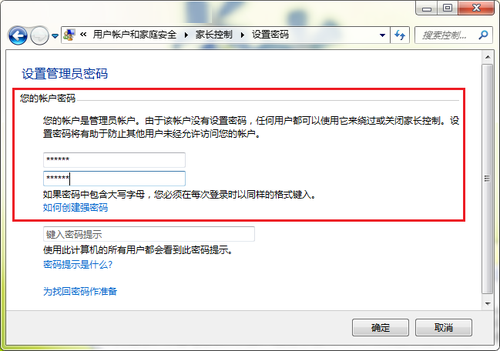
创建“孩子”帐户
在Windows7系统中,要使用家长控制功能限制孩子使用电脑,还得为孩子专门创建一个帐户,在“家长控制”窗口中,单击“创建新用户帐户”,进入“创建新用户”窗口,输出用户名(如:孩子),单击“创建账户”,并设置好登录密码,创建一个名为“孩子”的新帐户。
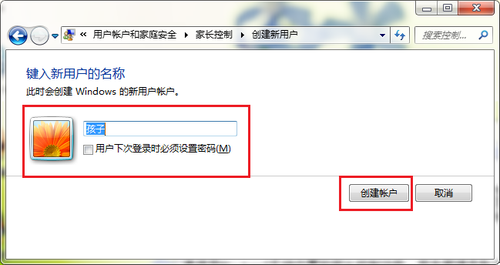
实战“家长控制”
1、启用家长控制。创建好孩子专用帐户后,返回“家长控制”窗口,单击刚才创建的名为“孩子”的账户,进入“用户控制”窗口,选择“启用,应用当前设置”,启动Windows7家长控制功能。
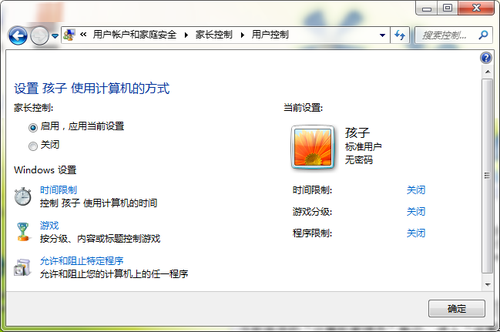
2、限制使用时间。在“用户控制”窗口中,单击“时间限制”,进入“时间限制”窗口,在方格中单击鼠标左键,或者按住鼠标左键拖动,设置阻止或允许用电脑的时间,最后单击“确定”按钮,保存设置(如图4),这样孩子就只能在设置为“允许”的时间段使用电脑了。
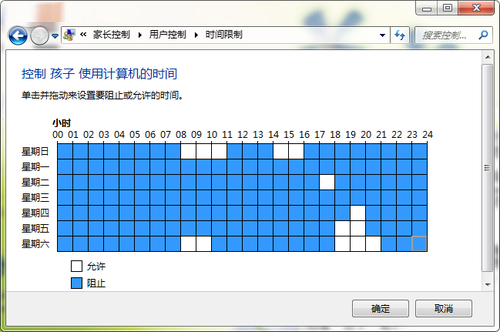
3、限制游戏类型。在“用户控制”窗口中,单击“游戏”,进入“游戏控制”窗口,如果不允许孩子玩游戏,直接选择“否”,如果允许孩子玩游戏,选择 “是”,然后单击“设置游戏分级”,进入“游戏限制”窗口,选择孩子可以玩的分级游戏。如果要进行更详细的设置,还可以在“游戏控制”窗口中,单击“阻止或允许特定游戏”,进入“游戏覆盖”窗口,选择孩子可以玩和不可以玩的游戏,最后单击“确定”按钮,保存设置,这样孩子就只能玩那些允许玩的游戏了。
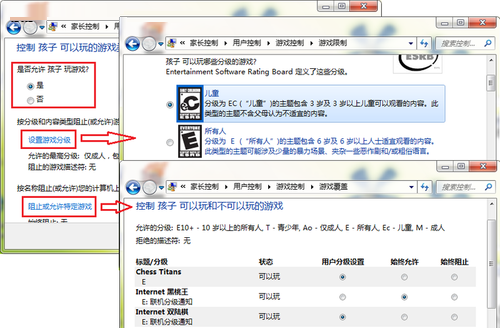
4、限制特定程序。在“用户控制”窗口中,单击“允许和阻止特定程序”,进入“应用程序限制”窗口,选择“孩子只能使用允许的程序”,然后在“选择可以使用的程序”列表中勾选允许孩子使用的程序,最后单击“确定”按钮,保存设置,这样孩子在使用电脑时只能运行允许孩子使用的程序。
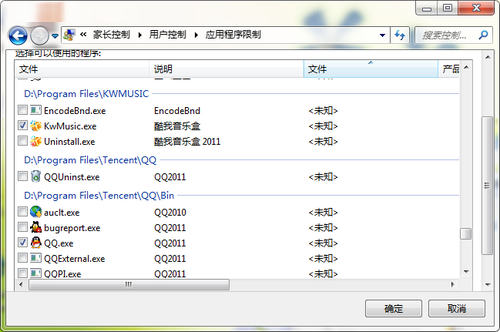
利用Windows7家长控制功能,即使家长没有在孩子身边,也可以限制孩子使用电脑,通过对使用时间,游戏类型和特定程序的限制,引导孩子合理使用电脑,避免沉迷于网络影响学习。
热门教程 周 月
boss直聘怎么删除对话?boss直聘删除对话的方法
6次 2Win10系统开始菜单点击没有反应?Win10开始菜单点击无效的解决方法
6次 3联想笔记本安装原版Win10系统无法识别固态硬盘怎么办?
5次 4Win10专业版一直不断无限重启怎么办?
4次 5Win10关机时间很长怎么办?Win10关机时间很长的解决办法
4次 6Win10电脑磁盘占用率太高怎么解决?
4次 7Win7旗舰版电脑开机出现“checking media”怎么解决?
4次 8Win10怎么提升dota2帧数?提升dota2帧数的操作步骤
4次 9Win10系统0x00000002无法连接打印机的解决办法
4次 10Win7旗舰版笔记本怎么进入Bios?
4次Win10加入Windows预览体验计划失败错误码0x800BFA07怎么办?
13次 2Windows7文件名太长无法打开怎么办?
13次 3Win11系统管理员权限怎么获取?
11次 4如何给PDF去除水印?编辑PDF文档有水印去除的方法
11次 5Win11 PE安装教程 PE怎么安装Windows11详细教程
11次 6怎么避开Steam启动游戏?免Steam启动游戏教程
11次 7Win7系统卸载32位Office程序方法!
10次 8Win7旗舰版无法添加打印机怎么回事?
10次 9Win10专业版一直不断无限重启怎么办?
10次 10电脑怎么屏蔽某个特定网站?
10次最新软件